WordPressのfunctions.phpとは?
「WordPressのfunctions.phpって何? どんな役割があるの?」
WordPressをカスタマイズしようとすると、よく出てくるのが「functions.php」というファイル。このファイルは、テーマにさまざまな機能を追加できる便利なものですが、誤った使い方をするとサイトが表示されなくなることもあります。では、具体的にどのような役割を持ち、どんなことができるのでしょうか?
functions.phpの役割とは?
functions.phpは、WordPressのテーマごとに用意されるPHPファイルで、テーマの動作や機能を拡張するために使用されます。主に以下のようなことができます。
✅ テーマのカスタマイズ
・ウィジェットエリアの追加
・カスタムロゴやメニューの登録
✅ スクリプト・スタイルの管理
・CSSやJavaScriptの適切な読み込み
✅ カスタム投稿タイプの作成
・ブログ記事以外の独自コンテンツを作成
✅ 管理画面のカスタマイズ
・ダッシュボードの変更や投稿画面の最適化
✅ ショートコードの追加
・記事内にオリジナルの機能を簡単に挿入
functions.phpの使い方:実例付き
では、具体的にどのようにfunctions.phpを活用するのか、簡単な例を見てみましょう。
✅ 例1:ウィジェットエリアを追加する
WordPressでは、サイドバーやフッターなどにウィジェットを追加できます。しかし、テーマによってはデフォルトでウィジェットエリアが設定されていない場合があります。そこで、functions.phpを使って独自のウィジェットエリアを追加しましょう。
function my_theme_widgets_init() {
register_sidebar( array(
'name' => 'サイドバー',
'id' => 'sidebar-1',
'before_widget' => '<div class="widget">',
'after_widget' => '</div>',
'before_title' => '<h2 class="widget-title">',
'after_title' => '</h2>',
) );
}
add_action( 'widgets_init', 'my_theme_widgets_init' );
📌 このコードを追加後、WordPress管理画面の「外観」→「ウィジェット」から新しく追加したウィジェットエリアを確認できます。
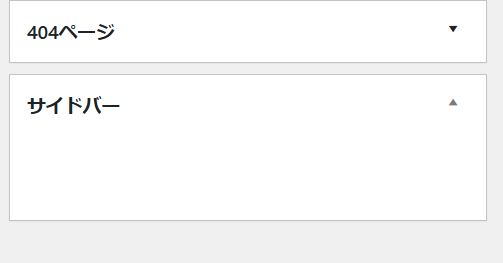
✅ 例2:CSSとJavaScriptを適切に読み込む
テーマに追加のCSSやJavaScriptを読み込む場合は、以下のように記述します。
function my_theme_enqueue_styles() {
wp_enqueue_style( 'my-style', get_stylesheet_uri() );
wp_enqueue_script( 'my-script', get_template_directory_uri() . '/js/script.js', array(), null, true );
}
add_action( 'wp_enqueue_scripts', 'my_theme_enqueue_styles' );
3. functions.phpを編集する際の注意点
「便利だからどんどん追加しよう!」と思うかもしれませんが、functions.phpを編集する際には以下の点に注意が必要です。
⚠ 記述ミスに注意:PHPの記述にエラーがあると、サイトが真っ白になってアクセスできなくなることがあります。
⚠ バックアップを取る:変更前にfunctions.phpのコピーを作成しておくと安心です。
functions.phpを活用してWordPressをカスタマイズしよう!
functions.phpを適切に活用すれば、テーマを自分好みにカスタマイズし、より便利なサイトを作ることができます。最初は難しく感じるかもしれませんが、基本的なコードを少しずつ試していくことで、より理解が深まるでしょう。
💡 まずは簡単なカスタマイズから始めて、WordPressの自由度を広げてみてください!
「ブログ、始めたい。でも、何を使えばいいか分からない…」そんなあなたへ。
日本国内でサーバーを提供するエックスサーバーが開発した、
WordPress初心者にやさしいテーマ「XWRITE(エックスライト)」をご存じですか?
✔ 迷わず始められる、やさしい設計
ブログを始めたい気持ちはあるのに、専門知識や設定の難しさで手が止まる——。
そんな方のために、XWRITEは最初から“かんたん”に使えるように設計されています。
直感的な操作画面、豊富なマニュアル、安心のユーザーフォーラムなど、迷わず進める仕組みが充実しています。
✔ 「見た目」も「速さ」も、すべてがちょうどいい
あなたのブログにぴったりなデザインが、スキン機能ですぐ見つかる。
さらに、ページの装飾もブロックエディターでかんたんに。
しかもテーマは軽量設計。訪問者にもストレスなく読んでもらえる高速表示を実現。
✔ 複数サイトでも使える!ずっと続けやすい安心設計
カスタマイズ自由、GPL100%で複数サイトにもOK。
まずは「XWRITE」で、あなたのブログを始めてみませんか?
初心者がつまずかない工夫と、長く使える安心がそろったテーマ。
今すぐダウンロードして、ブログの世界へ一歩を踏み出しましょう!

